Редактор PDF, альтернатива Acrobat, соответствует требованиям GDPR.
Ваш браузер не поддерживает элемент <video>.
Редактировать PDF теперь так же просто, как работать с текстовым редактором
Соответствующая требованиям GDPR альтернатива Adobe Acrobat
С автоматическим переводом, электронными подписями и сравнением документов
Купить Бесплатная пробная версия
Вы бы хотели редактировать PDF-файлы, будто в текстовом редакторе? Вам бы пригодились возможности объединения, сравнения, подписывания PDF-файлов, конвертация в Word и автоматический перевод с помощью DeepL? Вам требуется считать страницы со сканера и преобразовать их в редактируемые документы?
С FlexiPDF это все возможно!
- Вы можете создавать и изменять PDF-файлы и вставлять в них комментарии, а также экспортировать их для дальнейшего редактирования в TextMaker или Microsoft Word.
- Благодаря драйверу принтера FlexiPDF можно создавать высококачественные PDF-файлы в любой программе Windows.

- С помощью функции автоматического распознавания текста (OCR) во FlexiPDF Professional и NX Universal можно преобразовывать отсканированные страницы в редактируемые и доступные для поиска PDF-файлы.
FlexiPDF — незаменимый PDF-редактор для всех, кто работает с PDF-файлами.
Редактирование файлов PDF как в текстовом редакторе
Вставка изображений и рисунков
Добавление и удаление страниц и изменение их порядка
Преобразование отсканированных изображений в редактируемые PDF-файлы (OCR) *
Объединение и разделение PDF-файлов
Комментарии и замечания
Отслеживание изменений
Заполнение интерактивных и статических форм
Создание интерактивных форм *
Функция сравнения файлов PDF *
Экспорт в Word или TextMaker
Экспорт в различные форматы изображений
Экспорт в электронную книгу формата EPUB.
Экспорт в HTML
Функция моментального снимка: выделение области PDF и сохранение ее в качестве изображения
Полностью новый ленточный интерфейс
Опциональный темный режим
Автоматический перевод полного содержимого страниц на различные языки с использованием DeepL **
Экспорт документов в PDF/A для долгосрочного архивирования *
Цифровая подпись файлов PDF *
* Только в FlexiPDF Professional и FlexiPDF NX Universal | ** Только в FlexiPDF NX Universal
Функции и версии
Гибкое редактирование текста
Редактируйте текст PDF-файлов так, как будто это текстовые файлы.
С помощью FlexiPDF можно изменять, добавлять, удалять и форматировать текст в абзацах, столбцах и страницах PDF-файлов.
Многоязычный инструмент проверки орфографии помогает избежать ошибок при вводе текста, а функция автоматического переноса обеспечивает его аккуратное отображение.
С помощью функции «Найти и заменить» можно искать и заменять не только текст, но шрифты, цвета и гиперссылки — и даже в нескольких файлах сразу.
Отслеживание изменений автоматически выделяет изменения текста, чтобы вы могли быстро найти места, где PDF-файл был отредактирован.
Ваш браузер не поддерживает элемент <video>.
Ваш браузер не поддерживает элемент <video>.
Легкая реорганизация страниц
Вам необходимо удалить из PDF-файла определенную страницу? Вставить пустую страницу для последующего редактирования? Разделить многостраничный PDF на несколько одностраничных документов?
Нет проблем: PDF-редактор FlexiPDF позволяет видоизменять структуру PDF-документов так, как вам необходимо. Вы можете добавлять, изменять порядок, удалять, обрезать и поворачивать страницы. Так же просто выполняется вставка страниц из других PDF-файлов или объединение нескольких PDF-файлов в один.
Вы можете добавлять, изменять порядок, удалять, обрезать и поворачивать страницы. Так же просто выполняется вставка страниц из других PDF-файлов или объединение нескольких PDF-файлов в один.
Кроме того, можно «клонировать» текстовые поля и графические элементы с одной страницы на другую и, таким образом, быстро создавать повторяющиеся элементы, такие как заголовки или логотипы. И удалить повторяющиеся на нескольких страницах элементы тоже легко.
Комментарии и подписи
PDF-файлы, бывает, проходят через несколько рук, и каждый читатель делает в файлах пометки.
FlexiPDF позволяет вставлять комментарии в PDF-файлы, выделять важные детали с помощью рисунков, а текстовые фрагменты — с помощью цветного маркера. Кроме того, документы можно помечать штампами, например, «Одобрено» или «Конфиденциально».
Когда документ готов, вы можете подписать его изображением со своей подписью.
А во FlexiPDF Professional и NX Universal вы можете добавить цифровую подпись, которая имеет юридическую силу и подтверждает, что PDF-файл является подлинным и не был изменен.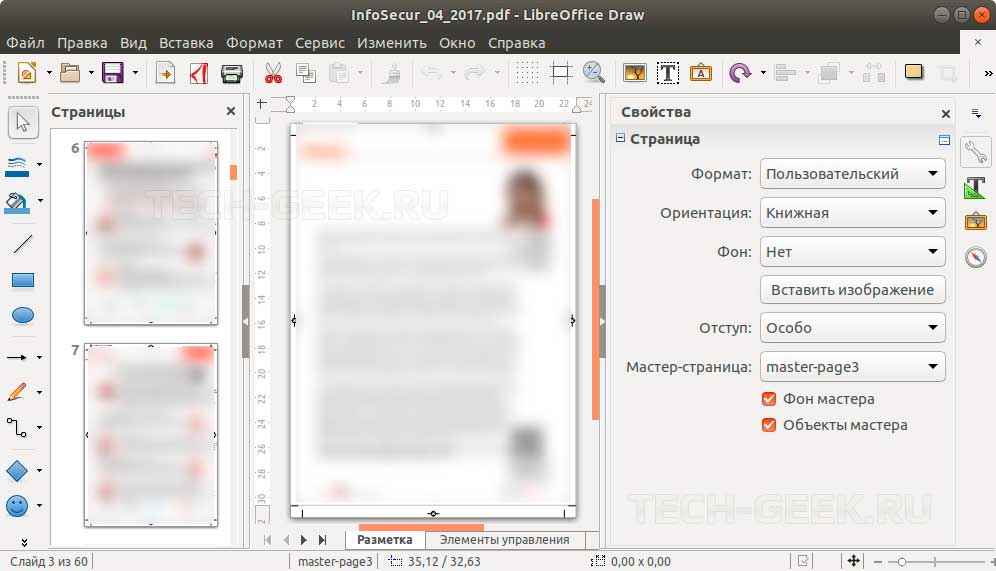
Ваш браузер не поддерживает элемент <video>.
Ваш браузер не поддерживает элемент <video>.
Графика и рисунки
FlexiPDF предлагает все необходимое для красивого оформления PDF-файлов изображениями и рисунками.
С помощью PDF-редактора FlexiPDF можно вставлять графику и рисунки в любое место PDF-файлов и редактировать их. Перемещать, удалять и обрезать фотографии и картинки тоже легко.
Если вам требуются PDF-файлы небольшого размера, например, для публикации в Интернете, FlexiPDF сжимает графические элементы, изменяя их разрешение до более низкого значения, выбираемого вами.
Команда «Редактировать изображение» позволяет изменять встроенные изображения во внешней программе для редактирования изображений. По окончании редактирования изображения автоматически обновляются на странице PDF-файла.
Вам требуется экспортировать часть страницы PDF в виде изображения? Сделайте «моментальный снимок», выбрав область и сохранив ее.
Сравнение PDF-документов
Сравнить файлы PDF теперь проще простого.
Если вы хотите сравнить разные версии документа на предмет различий, практичная функция сравнения FlexiPDF Professional и NX Universal позволяет просмотреть два PDF-файла параллельно и синхронно. FlexiPDF автоматически выделяет цветом различия между файлами PDF.
Ваш браузер не поддерживает элемент <video>.
Ваш браузер не поддерживает элемент <video>.
Гибкая работа с формами
С помощью FlexiPDF можно заполнять не только интерактивные формы, но и гораздо более распространенные статические формы, сохраненные в виде файлов PDF. Поскольку организации зачастую предоставляют именно статические формы, FlexiPDF экономит ваше время, освобождая вас от необходимости распечатывать формы и заполнять их вручную.
Более того, FlexiPDF Professional и NX Universal идут еще дальше, позволяя создавать собственные интерактивные формы, в которые можно включать флажки, списки выбора, поля ввода и т.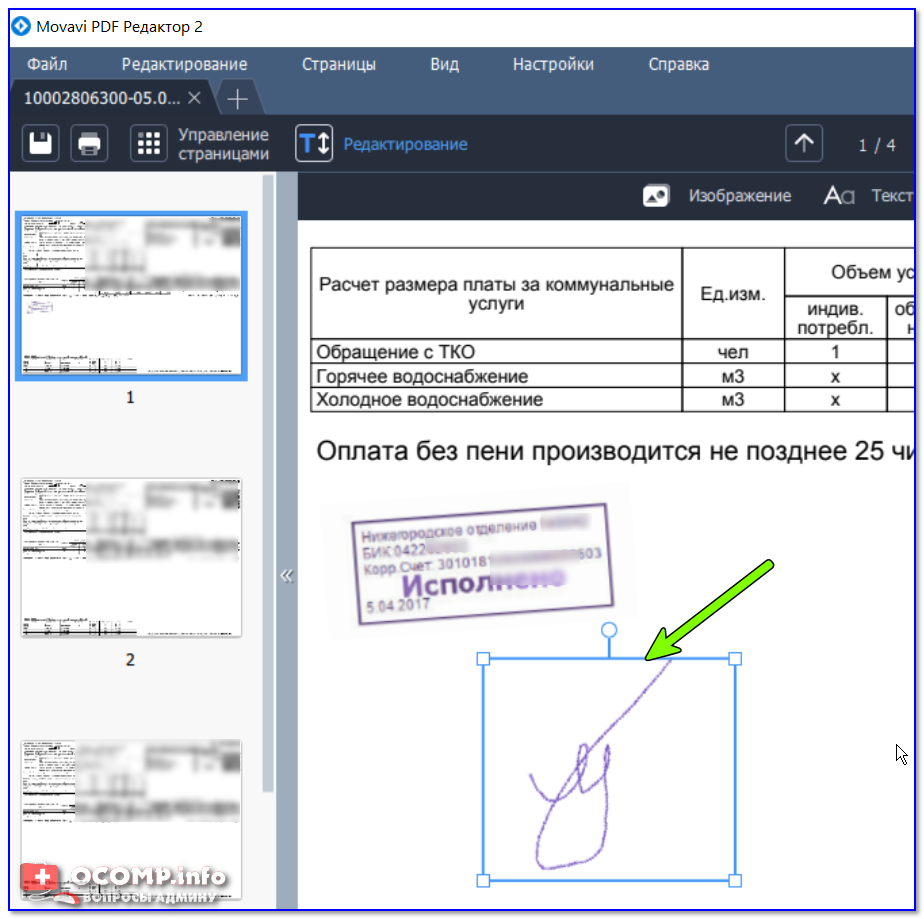
Документы под защитой
PDF-редактор FlexiPDF защищает ваши открытые для совместного доступа документы.
Благодаря встроенному надежному алгоритму шифрования AES, в PDF-файлах можно устанавливать защиту от открытия, редактирования, печати или копирования текста. Вы сами решаете, какие действия получателю разрешено производить с PDF-файлом.
Если документ PDF содержит конфиденциальный текст или графику, в FlexiPDF Professional и NX Universal можно скрыть их, так чтобы конфиденциальная информация не могла быть прочитана или сохранена.
Ваш браузер не поддерживает элемент <video>.
Ваш браузер не поддерживает элемент <video>.
Автоматический перевод PDF-файлов
Перевести документ теперь проще некуда
Во FlexiPDF NX Universal можно переводить целые страницы одним нажатием кнопки. Такие страницы можно перевести на различные языки одним щелчком мыши.
Для этого FlexiPDF использует DeepL, считающийся лучшим программным сервисом перевода. При этом макет PDF-файла полностью сохраняется.
Сравнение версий FlexiPDF
Сравнить и купитьПростое редактирование PDF-файлов — бесплатный PDF-редактор
WPS Office ®
БЕСПЛАТНЫЙ PDF-редактор Made Simple
Легко редактируйте страницы PDF, макет и текстовое содержимое, как в Word. Бесплатные функции WPS для редактирования PDF помогут вам отвлечься от напряженной работы.
Бесплатная загрузка
(рейтинг 36K)
☆ ☆ ☆ ☆ ☆ 4,5/5
9 0002500 миллионов пользователей
200+ стран
Бесплатное редактирование PDF-документов
Редактировать текстРедактировать текст
- Легко редактируйте текст в документах PDF с помощью удобных инструментов редактирования WPS Office.

- Добавляйте новые ссылки в текст или страницы и редактируйте существующие гиперссылки в файлах PDF.
Бесплатная загрузка
Заполните формыЗаполнение форм
- Заполнение форм в PDF-файлах с помощью WPS Office PDF Editor выполняется невероятно точно, гарантируя правильность ввода данных.
- Удобный интерфейс позволяет пользователям добавлять или удалять поля, изменять макет формы с помощью настраиваемых форм.
Бесплатная загрузка
Добавить или удалить изображенияДобавление или удаление изображений
- Вы можете быстро добавлять или удалять изображения PNG и JPG в документах PDF.
- WPS PDF Editor позволяет легко редактировать изображения в документах PDF.
Бесплатная загрузка
Водяной знак и подписьДобавить водяной знак и подпись
- Пользователи могут добавлять подписи и водяные знаки к своим документам за считанные секунды.

- Средства электронной подписи и водяных знаков обеспечивают высокий уровень безопасности и защиты для обеспечения подписания документа.
Бесплатная загрузка
Организация страниц PDFСистематизация страниц PDF
- Просто перетащите страницы, чтобы с легкостью переупорядочить или изменить порядок страниц PDF в WPS Office.
- Вставьте страницы PDF или выберите страницы, которые нужно удалить, и удалите их одним щелчком мыши.
Бесплатная загрузка
Зачем использовать WPS Office PDF Editor
*Больше, чем редактор PDF! БЕСПЛАТНЫЙ офисный пакет WPS® «все в одном» позволяет редактировать файлы PDF и упрощает рабочий процесс.
1. Мощные наборы инструментов PDF с функциями редактирования, преобразования, систематизации и другими бесплатными функциями.
2. Бесплатное использование инструментов Word, PPT, Sheet.
3. Одна учетная запись для бесплатного доступа к Windows, Mac, iOS, Linux, Android.
Одна учетная запись для бесплатного доступа к Windows, Mac, iOS, Linux, Android.
4. Миллионы бесплатных шаблонов на ваш выбор.
5. Восстановление файлов, запись экрана, создание резюме и т. д.
Бесплатная загрузка
Как редактировать файлы PDF бесплатно?
*Гарантия безопасности: Ваши PDF-файлы безопасно загружаются в WPS Office через зашифрованное соединение, и файлы будут безвозвратно удалены после обработки.
Шаг 1
Нажмите «Редактировать PDF» и подтвердите, что вы хотите изменить в файле PDF в WPS Office.
Шаг 2
Выберите «упорядочить PDF», чтобы добавить или удалить текст, изображения и аннотации на вкладке редактора PDF.
Шаг 3
Заполните и подпишите свою юридическую информацию в «заполнить и подписать pdf».
Шаг 4
Переупорядочивание, извлечение и разделение страниц в «организовать PDF».
Шаг 5
Загрузите или экспортируйте отредактированные файлы PDF из WPS Office.
Бесплатная загрузка
Узнайте больше о редактировании PDF
Как редактировать PDF онлайн бесплатно с помощью редактора PDF
PDF — один из наиболее важных и широко используемых типов документов. Формат PDF используется в корпоративной сфере…
ЧитатьКак редактировать PDF бесплатно: три метода в автономном режиме и онлайн
Вам нужно внести некоторые изменения в файл PDF, но у вас нет средств на Adobe Acrobat? ….
ЧитатьПолное руководство по редактированию PDF в Windows
Для Windows доступно несколько редакторов PDF, которые многие пользователи используют по-разному в зависимости от своих потребностей редактирования…
ЧитатьЧасто задаваемые вопросы о редакторе PDF
Какой лучший бесплатный PDF-редактор?
- По данным tomsguide.com, PDF Candy, PDFescape, Apple Preview, FormSwift, Smallpdf входят в пятерку лучших бесплатных онлайн-редакторов PDF для Windows и iOS.

- По данным techradar.com, PDF24, PDF Candy, Smallpdf, Apple Preview, WPS PDF Editor входят в пятерку лучших бесплатных редакторов PDF как онлайн, так и оффлайн.
- По данным pcworld.com, PDF Candy, Apple Preview, Sejda PDF editor входят в тройку лучших бесплатных редакторов PDF для Mac, Android, Windows и других устройств.
- Судя по обзорам и отзывам пользователей, WPS PDF, Foxit PDF Editor, pdfFiller, Wondershare PDFelement, Nitro PDF, Smallpdf входят в пятерку лучших бесплатных редакторов PDF.
Как я могу редактировать PDF бесплатно без Acrobat?
Существует 2 простых альтернативных метода редактирования PDF-файлов, если вы не загрузили Adobe:
*Способ 1 — конвертируйте PDF-файл в редактируемый формат
1. Перейдите на pdf.wps.com и выберите редактируемый формат (Word, Excel или PPT), который вам нравится.
2. Выберите файл PDF, который вы хотите отредактировать.
Выберите файл PDF, который вы хотите отредактировать.
3. Преобразуйте файлы PDF в Word, Excel или PPT онлайн.
4. Нажмите «ОК» и перейдите к редактированию файла (Word, Excel или PPT).
* Способ 2 — загрузка многофункционального WPS Office
1. Поскольку WPS PDF является одним из сервисных инструментов WPS Office (включая документ, электронную таблицу, презентацию и PDF), версия PDF доступна для настольных компьютеров, Интернета и мобильных устройств.
2. Все форматы файлов WPS Office совместимы с Microsoft и Adobe. Ознакомьтесь с дополнительными советами по редактированию PDF-файлов без Adobe.
Как отредактировать файл PDF в Word?
Чтобы изменить или добавить текст в PDF-файл, созданный в программе Office, откройте исходный файл, внесите изменения и сохраните его как PDF-файл. Для прямого редактирования в Word 2016 или более поздних версиях Office попробуйте функцию «Редактировать содержимое PDF в Word». Узнайте больше о редактировании PDF-файлов в Word.
Узнайте больше о редактировании PDF-файлов в Word.
Почему PDF так сложно редактировать?
Редактирование PDF-файлов может быть затруднено из-за их нередактируемого характера. Хотя доступны различные решения, помогающие пользователям вносить изменения в файлы PDF, они часто ограничены одним или несколькими недостатками. С БЕСПЛАТНЫМ PDF-редактором в WPS Office все PDF-файлы будут легко редактироваться.
Делайте больше с WPS PDF Tools
Объединение PDF
Excel в PDF
PDF в Word
900 41 PPT в PDF
PDF в Excel
JPG в PDF
PDF в PPT
Организовать в PDF
Разделить PDF
Сжать PDF
Слово в PDF
Подписать PDF
7 дней бесплатно для WPS Office® PDF Editor
Доступна бесплатная пробная версия для редактирования файлов PDF в WPS Office для настольных ПК с дополнительными бесплатными инструментами для работы с PDF.
Бесплатная загрузка
WPS Office
Легко редактируйте страницы PDF, макет и текстовое содержимое, как Word. Бесплатные функции WPS для редактирования PDF помогут вам отвлечься от напряженной работы.
Бесплатная загрузка
4 .5/5500 миллионов пользователей
200+ стран
Редактировать документы PDF бесплатно
Редактировать текст
. Легко редактируйте текст в документах PDF с помощью удобных инструментов редактирования WPS Office.
. Добавляйте новые ссылки в текст или страницы и редактируйте существующие гиперссылки в файлах PDF.
Заполнение форм
. Заполнение форм в PDF-файлах с помощью WPS Office PDF Editor невероятно точное, что гарантирует правильность ввода данных.
. Удобный интерфейс позволяет пользователям добавлять или удалять поля, изменять макет формы с помощью настраиваемых форм.
Добавить или удалить изображения
. Вы можете быстро добавлять или удалять изображения PNG и JPG в документах PDF.
. WPS PDF Editor позволяет с легкостью редактировать изображения в документах PDF.
Добавить водяной знак и подпись
. Пользователи могут добавлять подписи и водяные знаки к своим документам за считанные секунды.
. Средства электронной подписи и водяных знаков обеспечивают высокий уровень безопасности и защиты для обеспечения подписания документа.
Организация страниц PDF
. Просто перетащите страницы, чтобы с легкостью изменить порядок страниц PDF в WPS Office.
. Вставьте страницы PDF или выберите страницы, которые нужно удалить, и удалите их одним щелчком мыши.
Зачем использовать WPS Office PDF Editor
Больше, чем PDF-редактор! БЕСПЛАТНЫЙ офисный пакет WPS® «все в одном» позволяет редактировать файлы PDF и упрощает рабочий процесс.
1. Мощные наборы инструментов PDF с функциями редактирования, преобразования, систематизации и другими бесплатными функциями.
2. Бесплатное использование инструментов Word, PPT, Sheet.
3. Одна учетная запись для бесплатного доступа к Windows, Mac, iOS, Linux, Android.
4. Миллионы бесплатных шаблонов на ваш выбор.
5. Восстановление файлов, запись экрана, создание резюме и т. д.
Бесплатная загрузка
Как редактировать файлы PDF бесплатно?
*Гарантия безопасности: Ваши PDF-файлы безопасно загружаются в WPS Office через зашифрованное соединение, и файлы будут безвозвратно удалены после обработки.
Шаг 1. Нажмите «Редактировать PDF» и подтвердите, что вы хотите отредактировать для вашего файла PDF в WPS Office.
Шаг 2. Выберите «Упорядочить PDF», чтобы добавить или удалить текст, изображения и аннотации на вкладке редактора PDF.
Шаг 3. Заполните и подпишите свою юридическую информацию в «заполнить и подписать pdf».
Шаг 4. Переупорядочите, извлеките и разделите страницы в «Упорядочить PDF».
Шаг 5. Загрузите или экспортируйте отредактированные файлы PDF из WPS Office.
Узнайте больше о редактировании PDF
Как редактировать PDF онлайн бесплатно с помощью редактора PDF
PDF — один из наиболее важных и широко используемых типов документов. Формат PDF используется в корпоративной сфере…
ЧитатьКак редактировать PDF бесплатно: три метода офлайн и онлайн
Вам нужно внести некоторые изменения в файл PDF, но у вас нет бюджета на Adobe Acrobat? ….
ЧитатьПолное руководство по редактированию PDF в Windows
Для Windows доступно несколько редакторов PDF, которые многие пользователи используют по-разному в зависимости от своих потребностей редактирования…
ЧтениеЧасто задаваемые вопросы о редакторе PDF
Какой лучший бесплатный PDF-редактор?
. По данным tomsguide.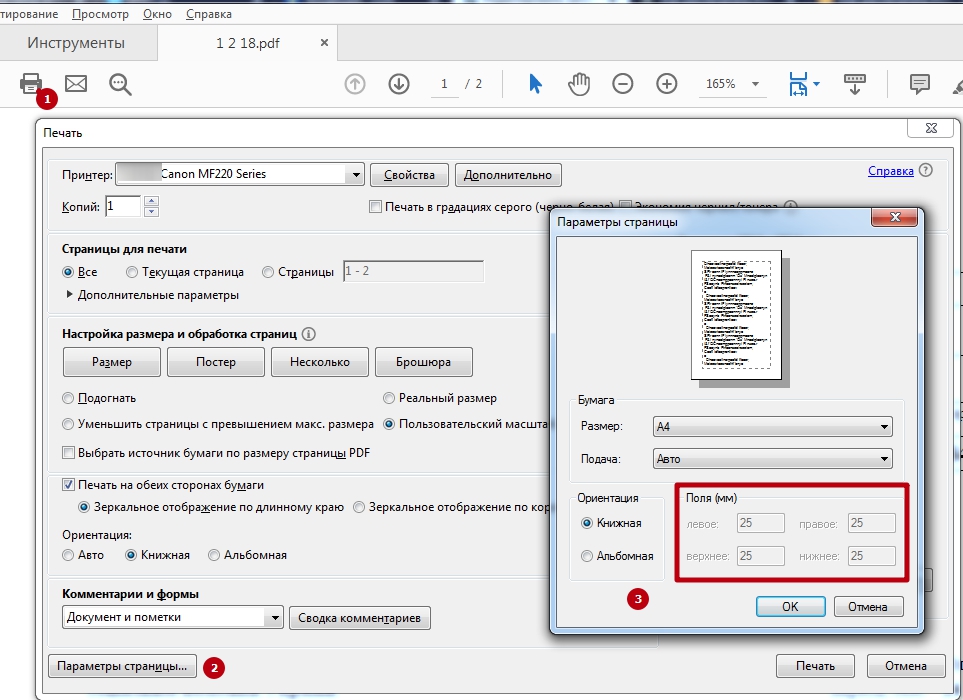 com, PDF Candy, PDFescape, Apple Preview, FormSwift, Smallpdf входят в пятерку лучших бесплатных онлайн-редакторов PDF для Windows и iOS.
com, PDF Candy, PDFescape, Apple Preview, FormSwift, Smallpdf входят в пятерку лучших бесплатных онлайн-редакторов PDF для Windows и iOS.
. По данным techradar.com, PDF24, PDF Candy, Smallpdf, Apple Preview, WPS PDF Editor входят в пятерку лучших бесплатных редакторов PDF как онлайн, так и оффлайн.
. По данным pcworld.com, PDF Candy, Apple Preview, PDF-редактор Sejda входят в тройку лучших бесплатных редакторов PDF для Android, Windows, Mac и других устройств.
. Судя по отзывам и отзывам пользователей, WPS PDF, Foxit PDF Editor, pdfFiller, Wondershare PDFelement, Nitro PDF, Smallpdf входят в пятерку лучших бесплатных редакторов PDF.
Как я могу редактировать PDF бесплатно без Acrobat?
Существует 2 простых альтернативных метода редактирования PDF-файлов, если вы не загрузили Adobe:
. Способ 1. Преобразование PDF-файла в редактируемый формат
1. Перейдите на сайт pdf. wps.com и выберите редактируемый формат (Word, Excel или PPT), который вам нравится.
wps.com и выберите редактируемый формат (Word, Excel или PPT), который вам нравится.
2. Выберите файл PDF, который вы хотите отредактировать.
3. Преобразуйте файлы PDF в Word, Excel или PPT онлайн.
4. Нажмите «ОК» и перейдите к редактированию файла (Word, Excel или PPT).
. Метод 2 — загрузка многофункционального WPS Office
1. Поскольку WPS PDF является одним из сервисных инструментов WPS Office (включая документ, электронную таблицу, презентацию и PDF), версия PDF доступна для настольных компьютеров, Интернета и мобильных устройств.
2. Все форматы файлов WPS Office совместимы с Microsoft и Adobe.
Как редактировать файл PDF в Word?
Чтобы изменить или добавить текст в PDF-файл, созданный в программе Office, откройте исходный файл, внесите изменения и сохраните его как PDF-файл. Для прямого редактирования в Word 2016 или более поздних версиях Office попробуйте функцию «Редактировать содержимое PDF в Word».
Почему PDF так сложно редактировать?
Редактирование PDF-файлов может быть затруднено из-за их нередактируемой природы. Хотя доступны различные решения, помогающие пользователям вносить изменения в файлы PDF, они часто ограничены одним или несколькими недостатками.
Делайте больше с помощью инструментов WPS PDF
7 дней бесплатно для WPS Office® PDF Editor
Доступна бесплатная пробная версия для редактирования файлов PDF в WPS Office для настольных ПК с дополнительными бесплатными инструментами для работы с PDF.
Бесплатная загрузка
Можно ли редактировать PDF так же, как Word? 丨PDF Reader Pro
Если вам нужен документ, который выглядит одинаково, независимо от того, какое приложение или устройство вы используете для открытия файла, PDF всегда будет тем, что вам нужно. Формат файлов PDF сегодня наиболее популярен, в основном благодаря хорошо сохраняющемуся качеству и форматированию документов.
Работа с PDF-файлами — неотъемлемая часть нашей ежедневной работы. Просмотр и комментирование PDF-файлов настолько просты, что вы можете легко выделять текст, подчеркивать текст, заполнять формы и даже добавлять комментарии к своим PDF-файлам. Однако, когда вам нужно отредактировать текстовую часть в ваших PDF-файлах, можно ли редактировать PDF-файл, как Word?
Не волнуйтесь! Мы обсудим возможность решения загадки о редактировании PDF.
Обсуждение Quora о возможности редактировать PDF как Word
Используйте мощный инструмент для редактирования текста непосредственно в PDF
Обсуждение Quora возможности редактирования PDF в формате Word
Quora — это новый сайт вопросов и ответов, на котором пользователи PDF из различных отраслей выражают свое мнение о редактировании PDF. Почему вообще невозможно редактировать PDF-файлы, такие как документы Microsoft Word?
Некоторые из них считают, что редактировать PDF невозможно, что определяется характеристиками PDF.
Потому что в этом смысл файлов PDF. Изначально они не были предназначены для редактирования. Они конвертируются в PDF, чтобы сохранить целостность информации о документе.
— Лаура Кристина Уоррен, тренер Microsoft
Смысл PDF-файлов в том, что они должны выглядеть именно так, как задумал отправитель. Как только они становятся более чем слегка редактируемыми, это становится невозможным.
— Рэйчел Рейсс, дизайнер книг
Подводя итог, можно сказать, что редактировать PDF-файлы практически невозможно просто потому, что эти файлы не предназначены для редактирования, а программное обеспечение, используемое для их редактирования, когда это возможно, требует изучения навыков, отличных от тех, которые обычно используются для редактирования текстовых документов.
— Рик Чаддердон, ИТ-консультант
Потому что PDF так устроен. Он предназначен как окончательный формат документа, а не как формат для дальнейшего редактирования и модификации. На самом деле, одно из его огромных преимуществ заключается в том, что его нелегко модифицировать. Если вы хотите изменить PDF-файл, измените исходный документ, из которого он был создан, и заново создайте его, который должен быть легко доступен, если у вас есть права на документ.
На самом деле, одно из его огромных преимуществ заключается в том, что его нелегко модифицировать. Если вы хотите изменить PDF-файл, измените исходный документ, из которого он был создан, и заново создайте его, который должен быть легко доступен, если у вас есть права на документ.
— Энтони Аткиельски, программа для чтения PDF-файлов
Некоторые из этих экспертов по PDF высказали совершенно разные мнения. Они думают, что редактирование PDF может быть таким же простым, как редактирование Word i если вы выберете подходящий PDF-редактор или уникальный навык .
Формат PDF был разработан таким образом, чтобы он выглядел одинаково на любой платформе, поэтому его редактирование может показаться более сложным, а возможности редактирования ограничены, но на самом деле редактирование файла PDF довольно просто.
— Михал Свобода, директор по науке и технологиям
Формат PDF был разработан для отправки документа на все машины и операционные системы, и он по-прежнему должен быть читабельным.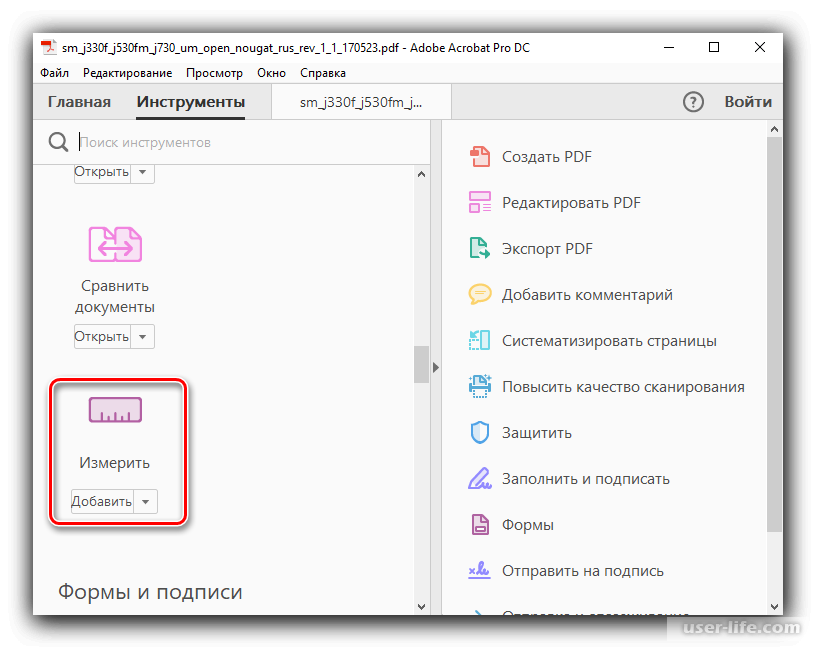 Однако это не означает, что вы не можете редактировать документ PDF, как документ Word. Конечно вы можете.
Однако это не означает, что вы не можете редактировать документ PDF, как документ Word. Конечно вы можете.
— Угур Акинджи, сертифицированный специалист MS Office
В этом случае может пригодиться инструмент извлечения текста, такой как PDF-to-Text или PDF-to-HTML. Затем пользователь может загрузить извлеченный текст в текстовый процессор, такой как LibreOffice Writer, или в старый простой текстовый редактор, исправить порядок, который утилита не могла понять и сделать неправильно, внести нужные изменения и вывести из этого новый PDF-файл.
— Брентон Чапин, программа для чтения PDF-файлов
Используйте мощный инструмент для редактирования текста непосредственно в PDF-файле
Судя по обсуждениям в Quora, многие эксперты по PDF говорят, что редактировать PDF так же возможно, как Word. Как мы можем этого достичь? Многие бесплатные PDF-приложения поддерживают просмотр PDF-файлов, но какое бесплатное программное обеспечение может редактировать PDF-файлы, например Word?
С развитием технологий в современном мире большинство файлов и форм PDF можно редактировать. Однако мы должны обратить внимание на тот факт, что есть несколько случаев, когда файлы PDF не могут быть отредактированы.
Однако мы должны обратить внимание на тот факт, что есть несколько случаев, когда файлы PDF не могут быть отредактированы.
Ваш файл PDF зашифрован, и у вас нет доступа к правильному паролю.
Файл PDF имеет цифровую подпись для предотвращения изменения информации.
Если PDF-файл состоит из отсканированных изображений вместо текста или текста OCR, вы не сможете вносить прямые изменения.
Если ваш PDF-файл является исходным документом без ограничений, вы можете редактировать его, если у вас есть редактор PDF. Конечно, вам нужно тщательно выбирать PDF-редактор, который подходит вам лучше всего, вместо того, чтобы использовать обычный просмотрщик PDF.
В качестве инструмента для редактирования PDF, рекомендованного 90 миллионами пользователей, PDF Reader Pro позволяет редактировать документы PDF так же легко, как и документы Word. Кроме того, вы даже можете конвертировать PDF-документ в любой формат Office. Читайте с PDF Reader Pro бесплатно уже сегодня!
Читайте с PDF Reader Pro бесплатно уже сегодня!
PDF Reader Pro для Windows V1.1.0 предлагает следующие функции редактирования PDF:
Редактирование текста PDF : Вы можете легко редактировать, удалять, вырезать, копировать, вставлять и вставлять тексты в PDF
Изменить цвет и размер :Вы также можете изменить цвет и размер добавленного контента
Преобразование в формат Office : Быстрое преобразование PDF-файлов в Word, Excel, PowerPoint, текст и изображения, такие как JPEG и PNG
Пакетное преобразование : Пакетное преобразование нескольких файлов PDF одновременно
Умные направляющие линейки : Прямые вертикальные или горизонтальные линии ловко перемещаются при нажатии и помогают точно выровнять текст
Автоматически выбирать полный текст : Полный текст автоматически выбирается и сегментируется
Как говорится, сначала все сложно, а потом легко.

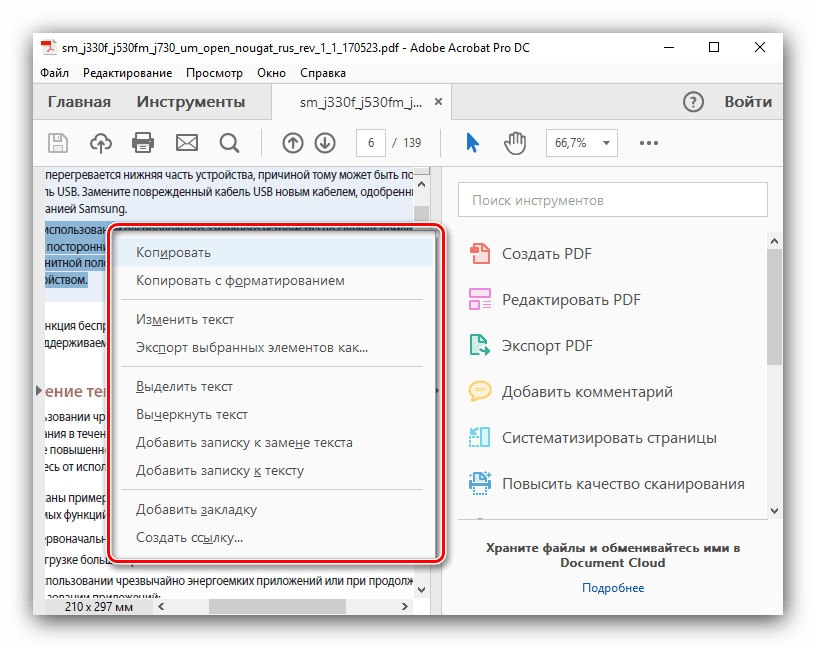
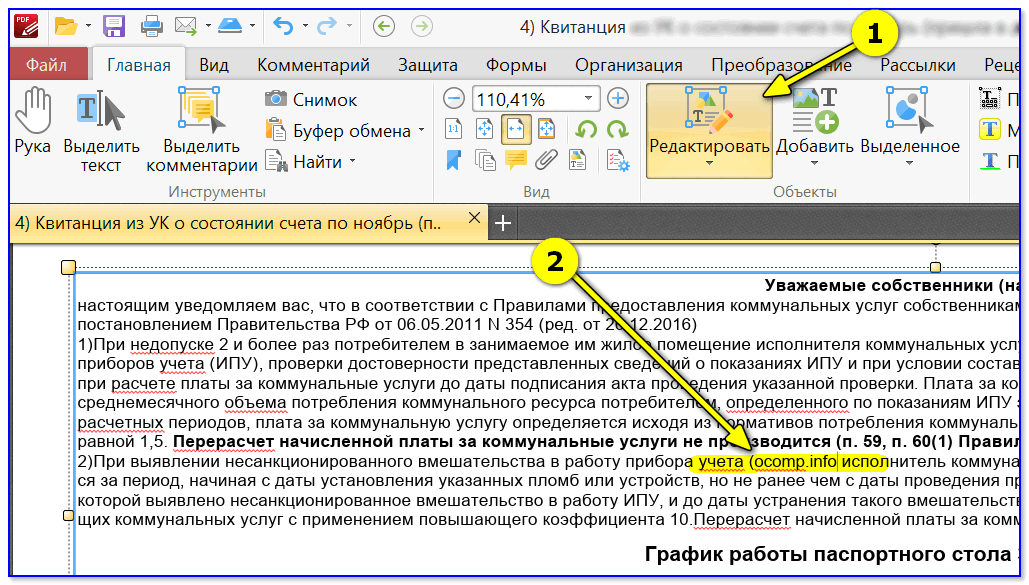

Ваш комментарий будет первым